
Sendo uma plataforma popular de streaming de música, YouTube Music permite aos usuários fazer upload, armazenar e compartilhar seus videoclipes e acessar catálogos de videoclipes de outros artistas na web, em dispositivos Android e iOS.
YouTube Music Premium é seu serviço pago de streaming de música. Oferece streaming de música sem anúncios, reprodução offline e acesso a conteúdo exclusivo, incluindo vídeos musicais e apresentações ao vivo. O YouTube Music Premium também permite aos usuários baixar músicas para uso off-line e criar listas de reprodução personalizadas.
Embora existam muitas vantagens oferecidas pelo YouTube Music Premium, ele acarreta uma taxa mensal extra. Normalmente, é fácil para os usuários ativar um serviço premium, mas difícil desativá-lo. Você sabe como cancelar o YouTube Music Premium? Continue lendo para saber como fazer isso em seu celular ou computador pessoal.
Guia de conteúdo Parte 1. Como cancelar uma assinatura do YouTube Music em Windows/Mac?Parte 2. Como cancelar uma assinatura do YouTube Music no Android/iOS?Parte 3. Como fazer backup do YouTube Music após cancelar a assinaturaParte 4. Perguntas frequentes sobre cancelamento de assinatura de música do YouTubeParte 5. Resumo
Como a maioria das plataformas de serviços de streaming de música, o YouTube Music oferece aplicativos para celulares e desktops. Se você preferir curtir o YouTube Music em seu computador pessoal, leia este parágrafo.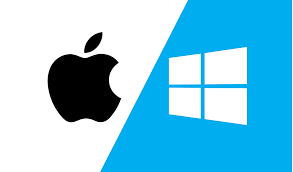
Para usuários que desejam cancelar uma assinatura do YouTube Music em Windows ou Mac, siga os vários passos abaixo:
Siga as instruções na tela, o processo de cancelamento da assinatura do YouTube Premium pode ser feito facilmente. Assim que o cancelamento for bem-sucedido, sua assinatura terminará no final do período de cobrança atual.
Observação: se você tiver um plano familiar do Google Music, precisará cancelar a assinatura para que toda a família tenha efeito.
Cancelar sua assinatura do YouTube Music em seu desktop não é a única maneira de encerrar seu YouTube Music Premium. Dispositivos móveis como telefones Android, iPhones ou iPads também são locais comuns para ouvir YouTube Music.
Se você deseja cancelar sua assinatura do YouTube Music em seu dispositivo Android ou iOS, as etapas detalhadas a seguir o ajudarão a fazer isso rapidamente:
Estas etapas ajudarão você a cancelar sua assinatura do YouTube Music em seu dispositivo Android ou iOS.
Acima, discutimos como cancelar uma assinatura do YouTube Music no celular e também no computador. No entanto, depois de usar o YouTube Music Premium sem anúncios, que oferece audição off-line por um longo tempo, mudar repentinamente para a versão gratuita pode causar alguns pequenos problemas.
É provável que você sinta falta da versão premium e das funções extras que ela oferece. Aí surge um problema: é possível aproveitar o YouTube Music sem anúncios e ouvir off-line as músicas que queremos depois de cancelar uma assinatura do YouTube Music?
Então a resposta é SIM! Para fazer backup do seu YouTube Music e ter uma melhor experiência de ouvir música, uma maneira útil é converter o seu YouTube Music para o seu computador. Manter o YouTube Music no seu computador permite que você acesse e reproduza facilmente suas músicas favoritas. Isto é especialmente útil quando a conexão com a Internet não está disponível.
Existem muitas ferramentas profissionais para escolher, do ponto de vista da qualidade, segurança e experiência do usuário, o que mais recomendamos é DumpMedia Conversor de Música do YouTube.
DumpMedia YouTube Music Converter é uma ferramenta poderosa que permite baixar e converter músicas do YouTube em uma velocidade extremamente rápida. É dez vezes mais rápido que outro software semelhante, o que pode economizar muito tempo se você quiser converter álbuns ou playlists.
O software suporta vários formatos de áudio, como MP3, WAV, FLAC, M4A, etc. Mesmo se você não tiver experiência em tecnologia, sua interface amigável facilita o uso. E se você encontrar alguma dificuldade, o DumpMedia a equipe pode fornecer suporte técnico rápido e profissional.
Download grátis Download grátis
Se você estiver pronto para experimentar, clique no ícone abaixo para fazer o download e começar a usá-lo. Aqui está um guia simples para ajudá-lo a começar:
1. Instalar DumpMedia YouTube Music Converter em seu computador e faça login em sua conta do YouTube Music.
![]()
2. Selecione as músicas ou playlists que deseja converter e escolha o formato de saída de sua preferência.

3. Escolha o destino onde deseja salvar essas músicas.

4. Clique no botão "Converter" para começar a converter suas músicas do YouTube em alta qualidade MP3 arquivos na velocidade da luz.

Q1. É legal baixar músicas do YouTube?
Baixar o YouTube Music para uso pessoal é legal, mas compartilhar e distribuir o conteúdo baixado com outras pessoas é proibido por lei.
Q2. Posso baixar músicas inscritas no YouTube para um MP3 jogador?
Sim você pode. Para fazer isso, você deve primeiro converter a música do YouTube para o MP3 formate e depois transfira-o para o seu MP3 jogador. Este método oferece controle total sobre sua biblioteca de música.
Concluindo, a assinatura do YouTube Music melhora a experiência musical dos usuários. Mas para usuários que desejam alterar seu plano de assinatura, os métodos são fornecidos acima para usuários de dispositivos móveis e usuários de desktop.
Download grátis Download grátis
Depois de cancelar a assinatura do YouTube Music, os usuários ainda poderão manter um alto nível de experiência musical usando DumpMedia Conversor de música do YouTube. Clique no ícone abaixo para experimentar gratuitamente!
